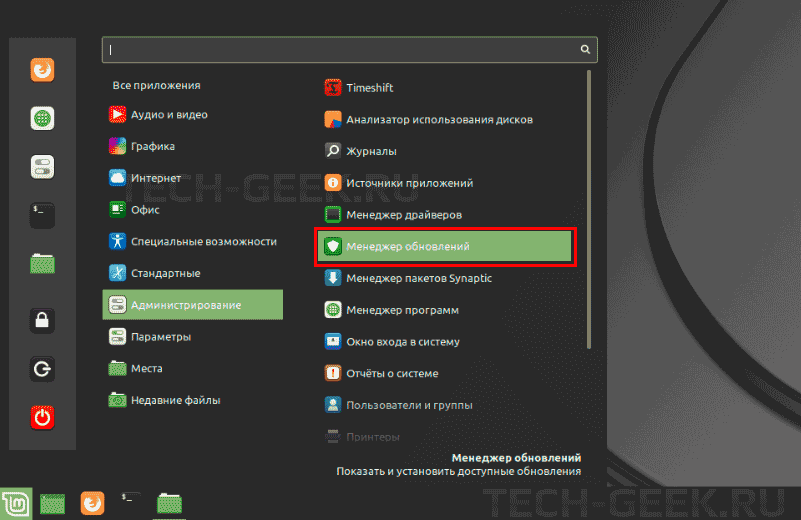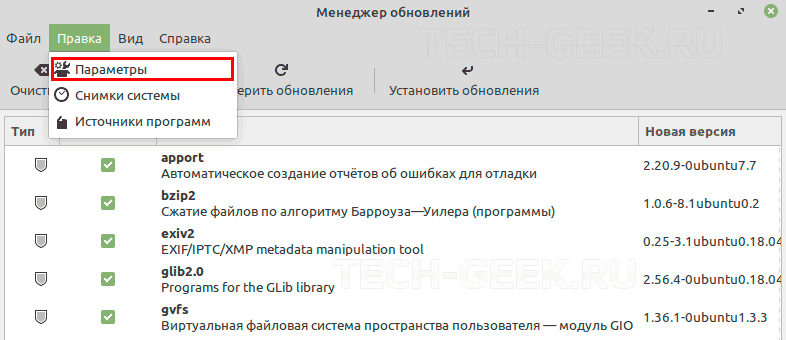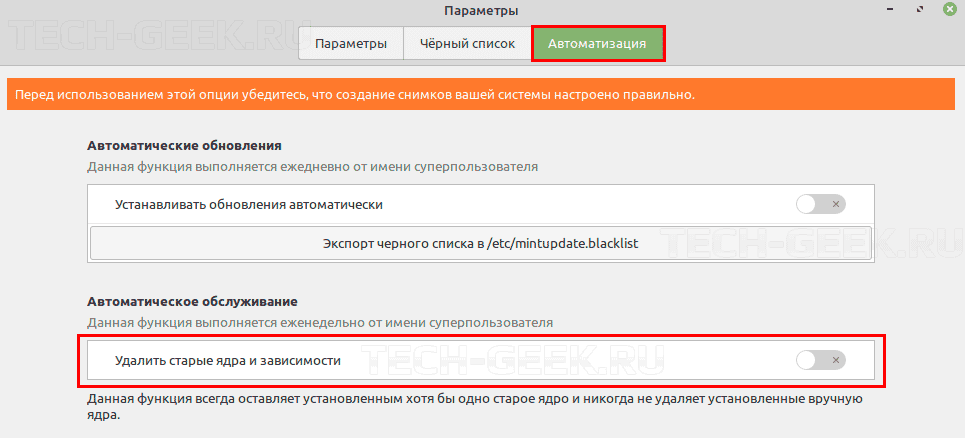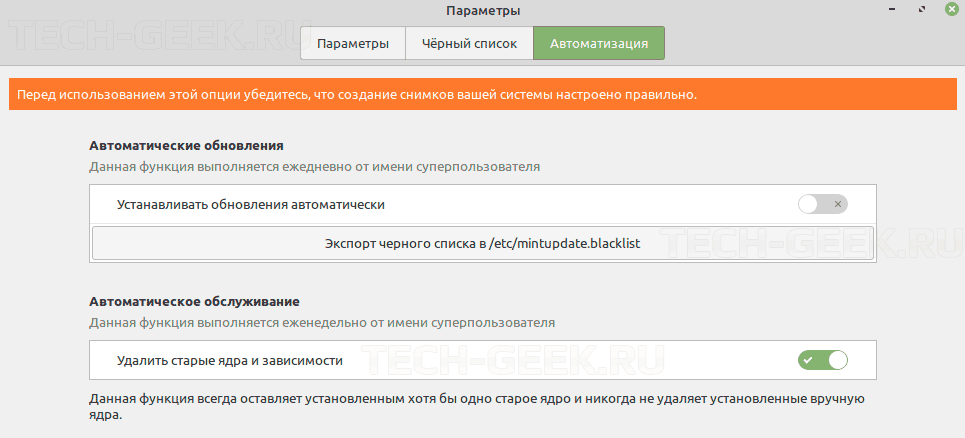Удаление неиспользуемых ядер в Linux
Довольно часто некоторые начинающие (и наблюдательные) пользователи Linux-систем замечают, что со временем на системных разделах заметно уменьшается объём свободного дискового пространства. Причём такие изменения происходят совсем не от установки дополнительного программного обеспечения (ПО). А в результате обновлений системы. Малоопытные пользователи сетуют: ситуация, схожая с тем, как в системах Windows. Новые обновления занимают значительный объём свободного места на системном разделе. Однако, всё совершенно не так, как в Windows. И главной особенностью является то, что в отличие от Windows, ситуацию можно и нужно исправить. Причём абсолютно корректно, полностью вернув утраченное свободное место.
Что такое «неиспользуемые» ядра и почему они накапливаются в системе?
Для системного ядра Linux, как и для других поддерживаемых пакетов системы разработчиками выпускаются обновления. Для ядер это особенно критично. Поскольку это напрямую влияет на безопасность и стабильность работы всей системы. Именно поэтому и именно для системного ядра обновления выпускаются регулярно.
Но дело ещё и в том, что когда для системы выпускается новая версия Linux-ядра. То оно (новое ядро) будет установлено как отдельное независимое ядро. В процесс его установки также входит автоматическая настройка загрузчика GRUB. Для того, чтобы свежеустановленное ядро загружалось им по-умолчанию. При этом, как правило, старые ядра не удаляются. Это сделано для того, чтобы как можно в более полной степени следовать концепции «Unix Way». Которая, в частности, предполагает предотвращение всяческой самодеятельности, дабы не навредить системе. В случае с установкой новых версий ядер, старые не удаляются, чтобы дать возможность пользователю их использовать. Если с новым ядром возникнут какие-либо неполадки.
Стоит заметить, что в зависимости от «комплектности» ядер, они могут, занимать свыше 300 мегабайт дискового пространства. Нетрудно представить, какой объём в таком случае занимают несколько неиспользуемых старых ядер.
В данной статье будут рассмотрены способы очистки системы от неиспользуемых ядер на примере дистрибутивов Ubuntu. Так, например, для этих систем (как впрочем и для большинства других Linux-дистрибутивов) ядро представляет собой набор из следующих пакетов:
- linux-headers-[версия] – заголовочные файлы ядра;
- linux-image-[версия] – бинарный образ ядра;
- linux-extra-[версия] – дополнительные внешние модули ядра для расширения функционала.
При установке и удалении перечисленных пакетов также выполняются и служебные скрипты для настройки системного загрузчика. Это необходимо для очистки его конфигурации (или для добавления в неё) в соответствии с установленными (или удаляемыми) в системе ядрами.
Удаление ядер с помощью системы управления пакетами
Для начала необходимо разобраться, есть ли в системе неиспользуемые ядра и сколько их. Также, первым делом, нужно определить, какое ядро является основным:
Как можно видеть, в качестве основного ядра (то, которое загружает загрузчик GRUB по-умолчанию) является версия 4.18.0-18.
Теперь можно выяснить, какие ещё ядра присутствуют в системе. На примере Ubuntu для этого используется команды менеджера пакетов dpkg:
Для первой команды вывод может быть примерно таким:
Похожий вывод даст вторая команда, но с тем лишь отличием, что в наименовании пакетов будет указано «linux-headers». Как можно видеть, кроме основного ядра версии 4.18.* в системе присутствуют также ядра из семейства версии 4.15 — 43, 46 и 47. От первых двух не мешало бы избавиться, высвободив таким образом значительный объём дискового пространства. А вот ядро 4.15.0-47 рекомендуется оставить как резервное. Это обычная практика в Linux-системах — иметь на борту альтернативное ядро предыдущей версии со стабильными проверенной конфигурацией и набором модулей.
Следует не забывать, выполнять вышеприведённые команды для пакетов linux-extra – они также могут присутствовать в системе. Но гораздо реже, поскольку данные пакеты чаще всего устанавливаются вручную.
Теперь, когда решено удалить неиспользуемые ядра версий 4.15.0-43 и 4.15.0-46, можно воспользоваться командами системы управления пакетами (СУП) для используемого дистрибутива. В данном случае, для Ubuntu, следует выполнить следующие команды:
Во время удаления этих пакетов конфигурация загрузчика GRUB будет автоматически перенастроена, ничего вручную для этого делать не нужно. Следует отметить, что в системе также могут присутствовать версии ядер без «generic» в наименовании пакетов. Если такие ядра не нужны, то и их также рекомендуется удалить. Изменения для GRUB можно заметить при следующей перезагрузке системы. В меню загрузчика (если в его конфигурации включен вывод меню выбора) будут отсутствовать пункты для соответствующих удалённых ядер.
Удаление сразу нескольких ядер
Нередко старых ядер накапливается довольно много. И при их удалении одной командой apt-get purge не совсем удобно перечислять наименования пакетов всех ядер. Чтобы сделать команду удаления ядер более удобочитаемой, а также сэкономить время на её составление. Можно воспользоваться некоторыми возможностями командной строки. Такими как регулярные выражения. В этом случае для удаления двух ядер версий 4.15.0-43 и 4.15.0-46. Включая их образы и заголовочные файлы запись соответствующих команд будет выглядеть следующим образом:
Следует отметить, что данный синтаксис возможен только при использовании командных интерпретаторов Bash, а также ему подобных.
Использование специализированных утилит — скрипт purge-old-kernels
Некоторые пользователи могут и не решиться на такие действия как удаления ядер в силу малоопытности. Для подобных ситуаций во многих дистрибутивах Linux в арсенале стандартного репозитория имеются специализированные утилиты, которые позволяют безопасно выполнять самые ответственные действия с системой. Одной из таких утилит является bikeshed, которую можно установить из одноимённого пакета:
В набор этой утилиты входит скрипт purge-old-kernels для безопасной очистки системы от неиспользуемых ядер. Скрипту можно передавать параметр, указывающий, сколько ядер самых свежих версий оставить в системе. Например, для того, чтобы оставить только два самых свежих ядра:
Как и в случае с удалением ядер с помощью СУП, беспокоиться о перенастройке GRUB не стоит, поскольку данный скрипт это также умеет делать. Но если вдруг конфигурация загрузчика не была обновлена, то можно это сделать вручную, выполнив команду:
В заключение следует отметить, что использование скрипта purge-old-kernels является наиболее предпочтительным способом очистить систему от старых ядер. Главным преимуществом данного способа является его надёжность и универсальность, поскольку этот скрипт корректно удаляет даже те ядра, которые устанавливались в систему вручную путём сборки из исходных кодов.
Если вы нашли ошибку, пожалуйста, выделите фрагмент текста и нажмите Ctrl+Enter.
Как удалить старые ядра в Linux Mint
Начиная с Linux Mint 19.2 стало возможным настроить Linux Mint на автоматическое удаление устаревших версий и зависимостей ядра. Новое приложение Update Manager поставляется с соответствующей опцией. Данная функция по умолчанию отключена. В статье я покажу как включить автоматическое удаление старых ядер в Linux Mint.
В Linux Mint 19.2 менеджер обновлений получил ряд улучшений.
- Новые параметры управления ядром в диспетчере обновлений: теперь диспетчер обновлений показывает, как долго поддерживаются ядра, может ли массово удалять старые ядра и многое другое.
- В настройках автоматизации диспетчера обновлений вы можете сделать так, чтобы он автоматически удалял ядра, которые больше не нужны.
- Новое уведомление появится, когда будет доступна новая версия диспетчера обновлений.
Используя эти новые параметры, вы можете настроить приложение Update Manager на автоматическое удаление старых ядер.
Если вы всегда используете последнее ядро или / и у вас нет проблем с вашим оборудованием, лучше избавиться от старых ядер. Они занимают много места на диске и становятся бесполезны, когда используется последнее ядро.
Как удалить старые ядра в Linux Mint
Шаг 1: Нажмите кнопку «Меню» на панели, чтобы открыть меню приложений. Снимки экрана сделаны в Cinnamon, но настройки менеджера обновлений выглядят одинаково в Xfce и MATE.
Шаг 2: Перейдите в Администрирование —> Менеджер обновлений Linux Mint.
Шаг 3: В диспетчере обновлений выберите «Правка» —> «Параметры».
Шаг 4: Перейдите на вкладку «Автоматизация».
Шаг 5: Включите функцию «Удалить старые ядра и зависимости».
Шаг 6: Введите пароль для подтверждения операции.
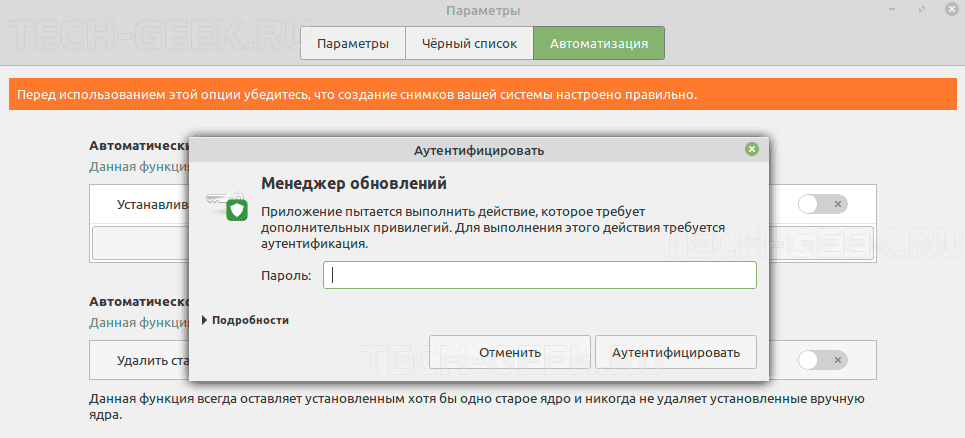
Вы включили автоматическое удаления старых ядер в Linux Mint. С этого момента Linux Mint будет автоматически удалять старые ядра еженедельно.
Релиз Linux Mint 19.2 Tina будет поддерживаться до 2023 года. Он основан на Ubuntu 18.04 LTS. Он использует ядро Linux 4.15, функции Cinnamon 4.2, среды MATE 1.22 и XFCE 4.12.
Вы можете узнать больше о его функциях в этой статье.